Slet din harddisk
|
English version
Forfatteren af denne artikkel påtager sig intet ansvar hverken direkte eller indirekte, som konsekvens af at informationer i denne artikel anvendes. Disse anvendes helt og holdent på eget ansvar. Følges anvisningerne vil data blive mistet! Mange computere leveres i dag med en såkaldt installationspartition, dvs. et område på harddisken, der indeholder filer til at genskabe den tilstand computeren havde ved leveringstidspunktet. Der er to ting man skal gøre sig klart i forbindelse med en installationspartition. Den ene er at hvis man anvender gendannelsesfunktionen, så slettes de data, der ligger på systemet, så Windows ikke længere kan finde dem - men de er ikke helt væk! Med relativt simple metoder kan data genfindes, i det omfang de ikke er overskrevet (se nedenfor). Den anden er at hvis man følger anvisningerne i denne artikel, så vil en gendannelsespartition også bliver slettet, så hvis man ønsker at anvende denne funktion, så skal man lave en backup af den efter producentens anvisninger INDEN man går i gang med nedenstående. Mange mennesker vil gerne sikre sig at alle de ting de har gemt på harddisken ikke falder i de forkerte hænder når computeren skal sælges, gives væk eller smides væk. Hvis man mener der er mere 'liv' i en computer er det en god og miljørigtig ide at overlade den til en anden, ved enten at sælge den eller forære den væk - og computere der sættes til salg online sælges i stigende grad uden harddisk, alene fordi sælgeren ikke ved hvordan vedkommende skal sikre sig at alle data er væk. NSA, USA's hemmeligste organisation, har for år tilbage, i samarbejde med Center for Magnetic Recording Research ved University of California San Diego, slået fast at når en harddisk er blevet overskrevet bare een gang, så er det praktisk umuligt at genskabe data (læs en beskrivelse her). Det er teoretisk muligt at rekonstruere data ved at affotografere hver enkelt sektor (på hver 512 bytes) under et elektronmicroskop og læse data 'manuelt' (da varme får disken til gradvis at udvidde sig og derfor rammer skrivehovedet ikke det samme spor helt nøjagtig hver gang), men dels er datatætheden steget betydeligt, siden denne teori blev fremsat, og dels vil det være et både særdeles langvarigt og tilsvarende dyrt arbejde at udføre - et arbejde der skal stå mål med værdien af de data man ønsker genskabt. I enhver praktisk henseende er data VÆK, når de er blevet overskrevet! Metode et - usofistikeret og beskidt (og god), men ingen kontrol- Anbefalet til alle brugereHent Darik's Boot and Nuke (DBAN). Brænd det til en CD eller DVD (hvis du savner et program til at brænde image-filer med, er der et til Windows her). Sæt skiven i CD eller DVD drevet og start computeren. Hvis den er sat op til at starte fra CD eller DVD, vil den starte op i en menu, hvorfra enten kan skrive 'autonuke' (og trykke på <Enter>), hvis du vil overlade det til værktøjet selv at finde og slette din harddisk, eller du kan trykke <Enter>, hvis du vil styre processen selv - dvs. vælge diske mm.. Du har kun brug for en omgang overskrivning, som beskrevet ovenfor. En overskrivning tager ca. en time per 10 GB. Metode to - hurtigere, med god kontrol- Anbefalet til gennemsnitsbrugeren, med behov for mere kontrolDet, der er brug for, er altså en metode til at skrive 'noget' på hver enkelt plads i hver enkelt sektor på harddisken. Jeg vil her beskrive en metode, der ikke kræver nogen syndelig teknisk indsigt og som er yderst effektiv. Ydermere vil den kunne bruges uden at skille computeren ad, hvilket de fleste sikkert gerne vil undgå. Det værktøj der skal bruges er programmet dd, der findes til de fleste distributioner af Linux og sågar også til Windows. Desværre er det ikke muligt at køre dd fra den Windowsinstallation der ligger på computeren, og derfor skal der bruges en såkaldt Linux Live-CD. Den bedst egnede er Knoppix, fordi den kan genkende og starte på næsten al slags hardware - altså så godt som alle slags computere. Knoppix er - i lighed med de fleste andre styresystemer - vokset i takt med at vi - brugerne - vil have flere og flere funktioner. Derfor er den seneste version, der kan ligge på en CD 6.2.1 - den kan hentes her i mappen 'knoppix'. Den seneste version på DVD er i skrivende stund 6.4.3, og den kan hentes samme sted i mappen 'knoppix-dvd'. Det er ligegyldigt om du vælger den tyske (DE), den engelske (EN), den nyere eller den lidt ældre version. Hent en af dem og brænd den på en CD eller DVD (hvis du savner et program til at brænde image-filer med, er der et til Windows her). Sæt Knoppix-skiven i CD eller DVD drevet og start computeren. Hvis den er sat op til at starte fra CD eller DVD, vil den efter kort tid komme til et billede af en Leonardo DaVinci-inspireret pingvin og en prompt, hvor der står boot: Inden alt for lang tid skal du begynde at skrive, da skiven ellers begynder at starte af sig selv. Skriv: knoppix lang=dk xkeyboard=dk og tryk på <Enter> (Tasten for <=> sidder ved siden af <Backspace> på den engelske Knoppix og på den tyske sidder <Y> på <Z>) 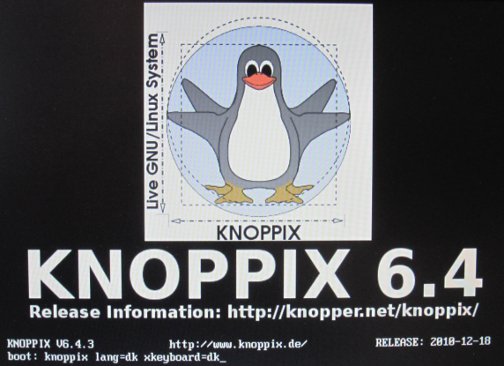
Med mere end 99% sandsynlighed vil computeren nu starte Knoppix og automatisk logge på med en grafisk brugerflade (Compiz) - en der minder noget om Windows. F.eks. sidder 'Start'-knappen samme sted, selv om den ser anderledes ud - nederste venstre hjørne. Tryk på den og vælg 'Indstillinger' og 'Root terminal'. Nu kommer der et godt, gammeldags DOS-agtig vindue frem. Det kaldes et terminalvindue og er et velprøvet og meget kraftfuldt koncept - lad dig ikke skræmme af at du selv skal sætte programmet i gang, det er virkelig simpelt. Inden du kan komme i gang, skal du finde ud af hvilken betegnelse Knoppix har tildelt harddisken. Der er ikke mange muligheder, så du kan relativt hurtigt prøve dig frem fra en ende af. Sørg for at du skriver i terminalvinduet - at det er valgt - og skriv: fdisk -l /dev/sda og tryk på <Enter> (fdisk <minus> <L>) Hvis der ikke sker noget, så prøv med de nedenstående (et godt trick er at trykke på <pil-op>, for så kommer den seneste kommando du indtastede frem og du kan blot ændre det sidste bogstav fra 'a' til 'b' osv.): fdisk -l /dev/sdb og tryk på <Enter> eller fdisk -l /dev/sdc og tryk på <Enter> eller fdisk -l /dev/sdd og tryk på <Enter> eller fdisk -l /dev/hda og tryk på <Enter> eller fdisk -l /dev/hdb og tryk på <Enter> eller fdisk -l /dev/hdc og tryk på <Enter> eller fdisk -l /dev/hdd og tryk på <Enter> På et-eller-andet tidspunkt vil fdisk returnere en masse informationer, blandt andet størrelsen på disken og nu ved du hvad disken hedder. I resten af teksten vil den blive kaldt '/dev/sda', men du skal naturligvis skrive den betegnelse du fandt med fdisk. 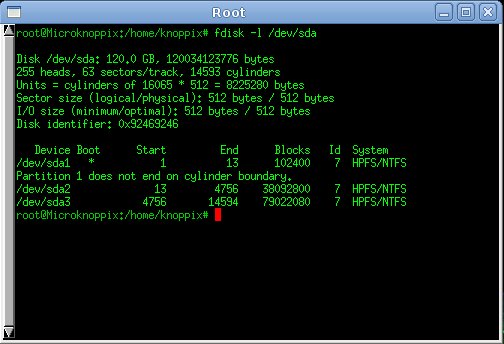
Nu til den alvorlige del. Indtil nu er hverken systemet eller harddisken blevet påvirket af aktiviteterne. Hvis du skriver den næste kommando og trykker på <Enter>, vil dine data forsvinde. For altid. Den næste kommando sletter altså ALLE data på disken. Når den næste kommando bliver sat i gang ved at trykke på <Enter>, vil de data der ligger på disken forsvinde for altid! Nu er du advaret - data kan ikke genskabes, hvis du kører dd-kommandoen! Skriv - vel vidende at data tabes uigenkaldeligt - i terminalvinduet: dd if=/dev/zero of=/dev/sda bs=1048576 og tryk på <Enter> (og så forsvinder dine data!) dd får tre parametre; if er 'input file' og her vælges /dev/zero, der genererer lutter nuller, of er 'output file', og her vælges den betegnelse harddisken har fået og endelig er bs 'block size' sat til 1 megabyte (1024x1024), da det bidrager væsentligt til hastigheden. Når du trykker på <Enter>, vil der ikke rigtig ske noget i terminalvinduet, men der sker noget på harddisken - den bliver overskrevet! Desværre kan man ikke følge med i hvor langt dd er nået og hvilken hastighed den skriver med - direkte. En tommelfingerregel er at der skrives med 1-2 GB i minuttet på gamle diske (IDE) og lidt hurtigere på nye (SATA) diske. Det er imidlertid muligt at gøre det indirekte, og omend det er lidt nørdet, så er det ikke svært. Det er dog ikke strengt nødvendigt, dd kan overlades til sig selv og vil afslutte med tiden. Åbn et nyt 'Root terminal' vindue (Start -> Indstillinger -> Root terminal) (du har alligevel ikke andet at lave - vel?) og skriv: ps -ef | grep dd og tryk på <Enter> (den lodrette streg fås ved at trykke på <Alt gr> og <´> samtidig - <´> sidder ved siden af <Backspace>) Nu står der en masse oplysninger, hvor dd er fremhævet, og en af linierne er den kommando du satte i gang tidligere, med to (som regel firecifrede) tal foran. F.eks.: root 2456 2459 /usr/bin/dd if=/dev/zero of=/dev/sda bs=1048576 Det tal du skal bruge er det første, i eksemplet ovenfor 2456. Skriv: watch -n 60 kill -USR1 2456 og tryk på <Enter> (hvor det sidste tal er det du fandt med ps) (der står "<minus> USR <1>" efter kill) Nu forsvinder teksten i terminalvinduet og bliver erstattet af lidt tekst i toppen: every 60 seconds execute kill -USR1 2456 18:06:46 2011:01:05 I det oprindelige dd-vindue vil der nu begynde at dukke statistik op hvert minut: 34356+ in 34356+ out 3435610670 records (3G) in 129.2 seconds - 28.4 MB/s Når dd er færdig, vil den blot lakonisk afslutte med en endelig statistik og returnere til terminalvinduet, klar til en ny kommando. Vinduet med watch-kommandoen vil konstatere at der ikke længere findes en process med det pågældende ID (2456 i eksemplet) næste gang den køres. Vælg vinduet og tryk på <Ctrl> og <C> samtidig for at afslutte watch. Uanset hvor mange terminalvinduer der er åbne, luk dem alle. Tryk på 'Start' og 'Log af' og 'Sluk' i det vindue, der dukker op. Nu vil Knoppix afslutte sig selv og lukke computeren ned - og spytte skiven ud undervejs. Harddisken er nu slettet og computeren vil ikke længere kunne starte uden enten en Live-CD/DVD (eller noget lignende) eller en installationsdisk i CD eller DVD drevet. Om du vælger at installere et styresystem igen er din egen beslutning - faktisk kan du installere Knoppix fra den skive du hentede tidligere, så der er noget fungerende på computeren. Hvis du fik en Windows licens med computeren, kan du også installere den igen.
© Januar 2011 Schiønning Computer Service
|
Denne side er opdateret 06.01.2011